O cadastro de uma venda de anúncios de classificados é feita basicamente em 3 etapas:
- Etapa 1: Informar as condições da venda: forma, condições de pagamento, etc.
- Etapa 2: Inserção do Anúncio
- Etapa 3: Inserção das Edições que o anúncio deve ser veiculado
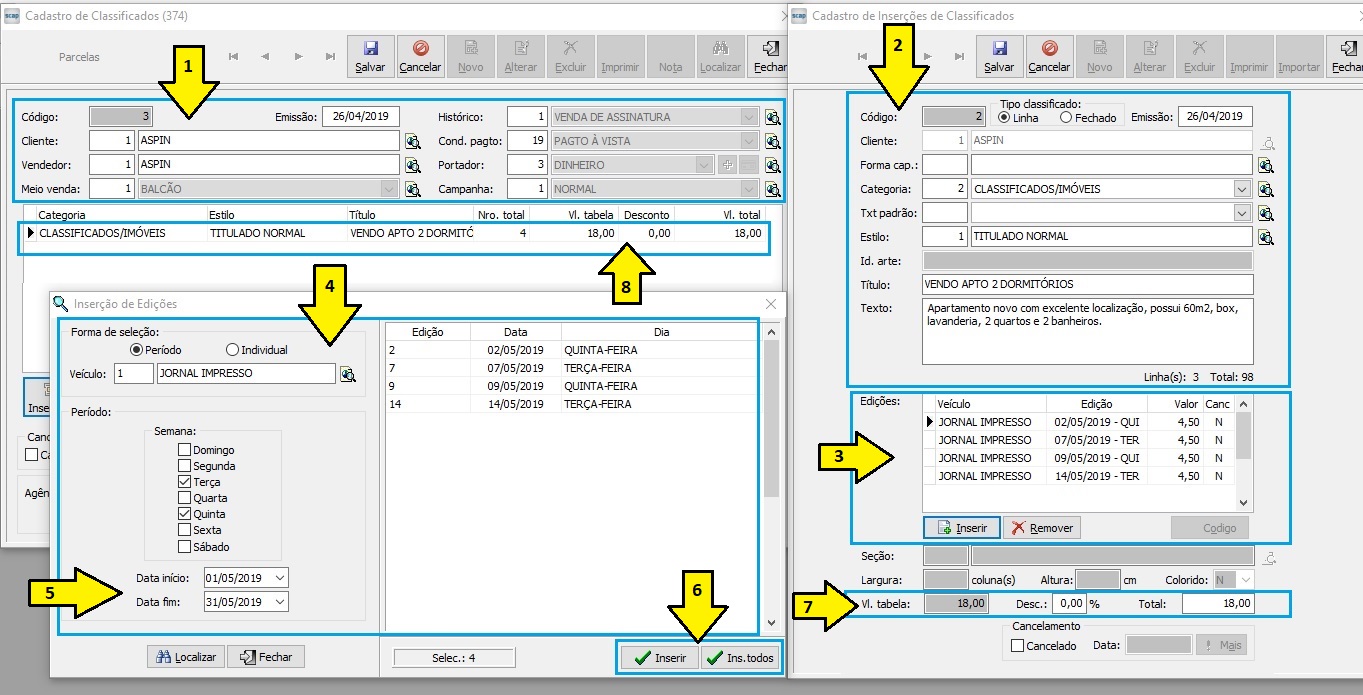
(1) Informar os dados da venda em si: cliente, vendedor, meio de venda, histórico financeiro, condição de pagamento, forma de pagamento (portador), e campanha;
(2) Inserir os anúncios. Clicar no botão ![]() para abrir a tela de “Cadastros de Inserções de Classificados”. Deve informado, obrigatoriamente, qual a Categoria e o Estilo do Anúncio. O Estilo selecionado definirá se o anúncio é Titulado ou não. Se for Titulado será preciso informar o Título do anúncio, caso contrário, deverá ser informado apenas o texto;
para abrir a tela de “Cadastros de Inserções de Classificados”. Deve informado, obrigatoriamente, qual a Categoria e o Estilo do Anúncio. O Estilo selecionado definirá se o anúncio é Titulado ou não. Se for Titulado será preciso informar o Título do anúncio, caso contrário, deverá ser informado apenas o texto;
(3) Inserir as Edições. Clicar no botão ![]() para abrir a tela “Inserções de Edições”.
para abrir a tela “Inserções de Edições”.
(4) Nessa tela deve ser selecionado primeiramente o Veículo onde o anúncio será veiculado. Depois disso existe 2 opções para seleção das edições em que o anúncio deverá veicular: A opção “Período” e a opção “Individual”.
(5) Opção Período: Utilize essa opção quando existir uma programação de veiculação do anúncio em mais de uma edição, como por exemplo: “O anúncio deverá veicular nas terças e quintas, entre os dias 01/05/19 e 31/05/19”. Nesse caso, ao clicar no botão ![]() serão exibidas à direita todas as edições cadastradas nos dias da semana marcados dentro do período informado.
serão exibidas à direita todas as edições cadastradas nos dias da semana marcados dentro do período informado.
Opção Individual: Selecione a opção individual se o anúncio não tiver uma programação definida, como por exemplo: “O anúncio deve veicular nos dias 07/05/19 (terça-feira), 16/05/19 (quinta-feira) e no dia 27/05/19 (segunda-feira)”.
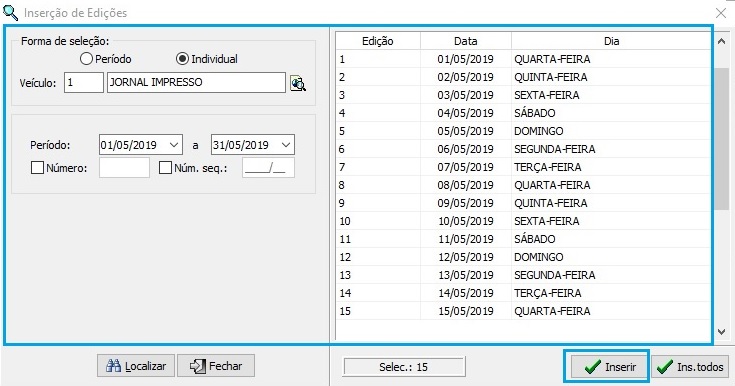
Para isso, selecione a opção “Individual”, o veículo desejado e a faixa de Período: Data da primeira e da última edição de veiculação do anúncio.
Clique em Localizar e repita os demais procedimento descritos anteriormente na opção “Período” para inserir as edições desejadas. Nesse caso especificamente, as edições deverão ser selecionadas individualmente, ou seja, deve-se clicar sobre a edição desejada (dentro do período informado) e depois clicar em Inserir. Repita essa etapa até que restem na tela apenas as edições que ainda não foram selecionadas. Estas por sua vez “ficarão de fora” e o anúncio não será veiculado nestas caso não sejam inseridas.
(6) Todas as edições cadastradas para o período informado (Data Início, Data Fim e Dias da Semana) poderão ser selecionadas de 2 formas. Ou individualmente (clicando sobre cada edição e depois no botão “Inserir”), uma à uma para o caso de existir alguma edição entre as listadas em que o anúncio não deverá veicular; Ou então selecionar todas de uma vez (clicando apenas no botão “Inserir todos”) quando no caso de não haver exceção (o anúncio deve veicular em todas as edições cadastradas para o período informado).
Depois de inseridas as edições clique no botão “Fechar” para voltar à tela de “Cadastro de Inserções de Classificados”.
(7) Todas as edições inseridas são atualizadas para a sub-tela (3), onde então é feito o cálculo do valor do anúncio de acordo com a tabela de preço vigente. O valor do anúncio dependerá do valor unitário de uma inserção de acordo com a tabela de preço praticada multiplicado pelo número de edições inseridas. Basicamente é informado o “Vl. Tabela” calculado a partir da tabela de preço e o “Total”, valor calculado após a aplicação do campo desconto “Desc.”.
Depois, clique no botão ![]() para gravar efetivamente o anúncio e as edições selecionadas. Ao fazê-lo, é possível continuar inserindo novos anúncios dentro a mesma venda clicando sobre o botão
para gravar efetivamente o anúncio e as edições selecionadas. Ao fazê-lo, é possível continuar inserindo novos anúncios dentro a mesma venda clicando sobre o botão ![]() . Uma vez que todos os anúncios vendidos foram digitados, clicar sobre o botão “Fechar” para retornar à tela anterior e concluir assim o cadastro da venda.
. Uma vez que todos os anúncios vendidos foram digitados, clicar sobre o botão “Fechar” para retornar à tela anterior e concluir assim o cadastro da venda.
(8) Confira os anúncios inseridos e depois clique em ![]() para gravar a venda com todos os anúncios que foram digitados. Atenção! Se a venda não for salva, todos os anúncios serão perdidos!
para gravar a venda com todos os anúncios que foram digitados. Atenção! Se a venda não for salva, todos os anúncios serão perdidos!
RELATÓRIOS E EXPORTAÇÃO DE ANÚNCIOS
Os relatórios disponíveis e a rotina de exportação de anúncios irão sempre listar (ou exportar) os anúncios de acordo com a edição selecionada. Exemplo utilizando 2 vendas cadastradas:
Venda 1:
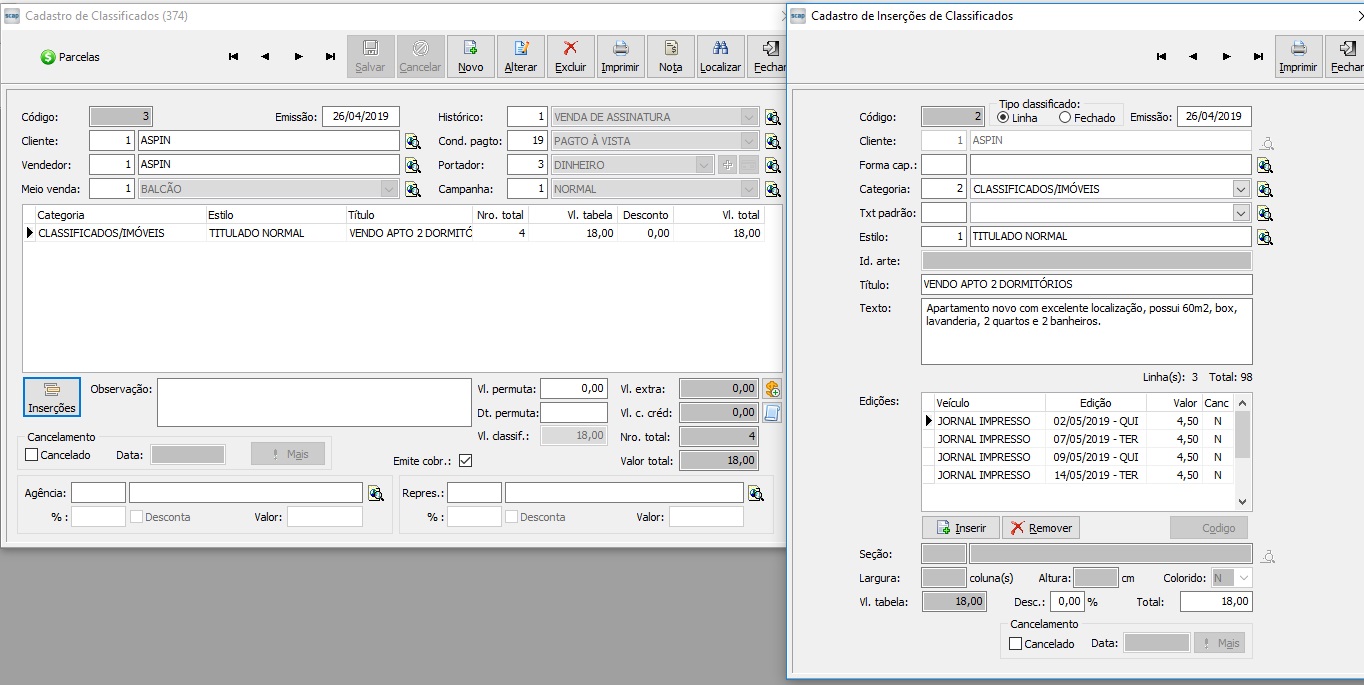
Venda 2:
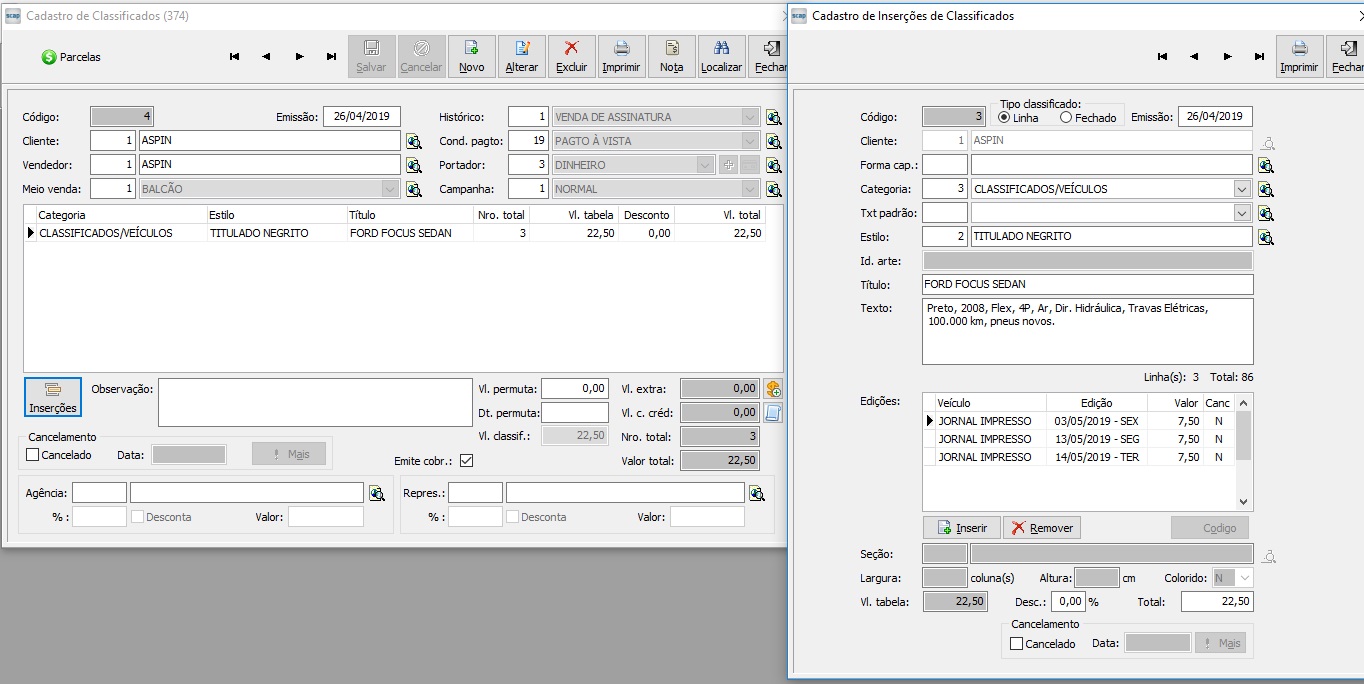
Resultado da Edição de 13/05/19
Neste exemplo, somente o anúncio da Venda 2 será listado para a edição de 13/05/19, pois o anúncio da Venda 1 não possui edição inserida em 13/05/19. O mesmo ocorrerá ao exportar os anúncios da edição de 13/05/19 para o sistema de diagramação.
Relatório da Edição:

Arquivo Exportação XML:

Resultado da Edição de 14/05/19
Neste exemplo, foram listados o anúncio da Venda 1 e também o anúncio da Venda 2, pois em ambos foi inserida a edição de 14/05/19. Novamente, o mesmo ocorrerá também ao exportar os anúncios da edição de 14/05/19 para o sistema de diagramação.
Relatório da Edição:
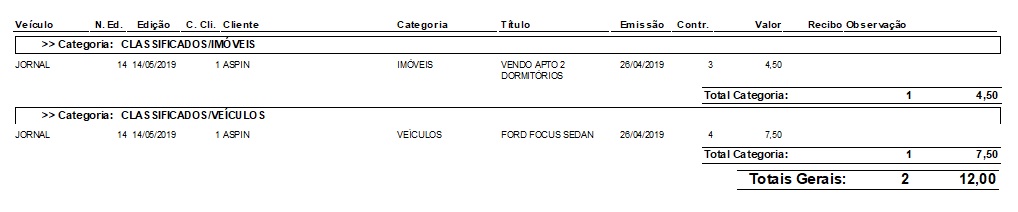
Arquivo Exportação XML:
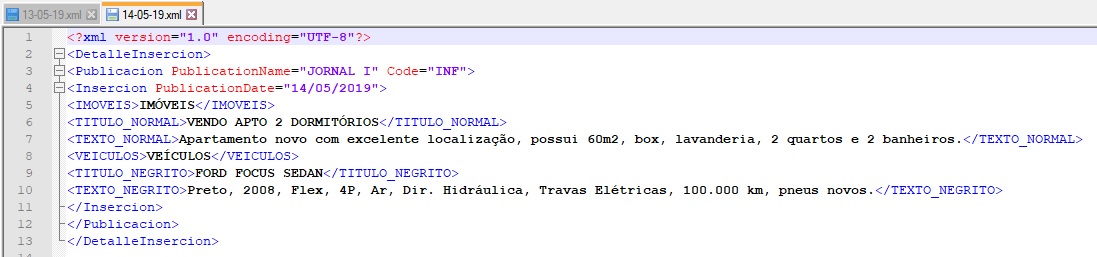

Be the first to comment on "Cadastro de Anúncios de Classificados no SCAP"